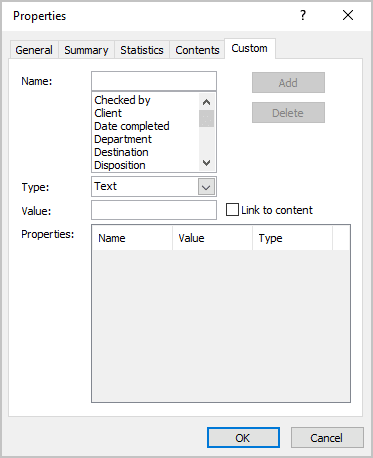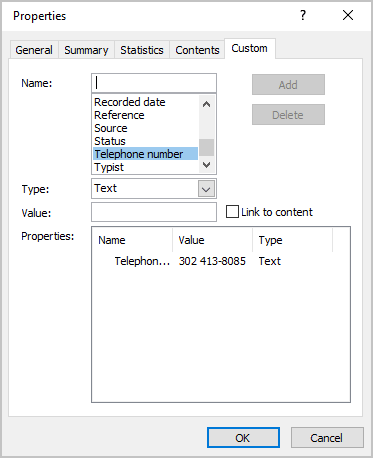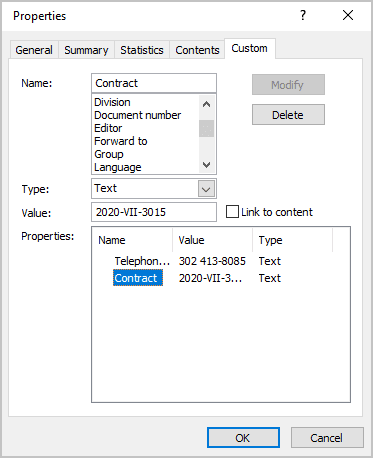Для версии Microsoft Word 2000 в данной статье см.
209227.
Для версии Microsoft Word 97 в данной статье см.
181816.
Для версии Microsoft Word 7.0 в данной статье см.
106388.
Обзор
В данной статье описывается, как хранить и извлекать переменные документа при использовании Microsoft Word.
Дополнительные сведения
Корпорация Майкрософт предлагает примеры программного кода только для иллюстрации и без явных или подразумеваемых гарантий. Это включает, но не ограничиваясь, подразумеваемые гарантии товарной пригодности или пригодности для определенной цели. В данной статье предполагается, что вы знакомы с демонстрируемым языком программирования и средствами, которые используются для создания и отладки. Сотрудники службы поддержки Майкрософт могут объяснить возможности конкретной процедуры, но не выполнять модификации примеров для обеспечения дополнительных функциональных возможностей или создания процедур для определенных требований.
Дополнительные сведения о том, как использовать примеры кода в этой статье щелкните следующий номер статьи базы знаний Майкрософт:
290140 OFFXP: запуск кода примера из статей базы знаний
Задавать и извлекать содержимое строковой переменной в документ или шаблон можно использовать Visual Basic для приложений Microsoft коллекции переменных .
Кроме того можно использовать поле DocVariable для извлечения значения переменной документа после его для отображения в документе Word.
Как задавать и извлекать значения переменной документа
Следующий пример макроса использует свойство переменные для хранения, а затем извлечь значение строковой переменной с именем «FullName» с текущим документом.
Sub GetSetDocVars()Dim fName As String
fName = "Jeff Smith"
' Set contents of variable "fName" in a document using a document
' variable called "FullName".
ActiveDocument.Variables.Add Name:="FullName", Value:=fName
' Retrieve the contents of the document variable.
MsgBox ActiveDocument.Variables("FullName").ValueEnd Sub
Примечание: Если в документе уже задано имя переменной появляется следующее сообщение об ошибке:
Ошибка во время выполнения «5903»: Имя переменной уже существует.
Необходимо удалить имя или просто сбросить значение аргумента.
Удаление переменной документа
Следующий пример макроса использует свойство Variables в первом наборе и получить значение переменной документа и затем удалить переменную из активного документа.
Sub GetSetDeleteDocVars()Dim fName As String
fName = "Jeff Smith"
' Set contents of variable "fName" in a document using a document
' variable called "FullName."
ActiveDocument.Variables.Add Name:="FullName", Value:=fName
' Retrieve the contents of the document variable.
MsgBox ActiveDocument.Variables("FullName").Value
' Delete the variable.
ActiveDocument.Variables("FullName").DeleteEnd Sub
Как извлечь значение переменной документа с помощью поля DocVariable
Следующий пример макроса использует свойство Variables для задания переменной документа. Следующий пример макроса являются действия, чтобы использовать поле DocVariable для извлечения значения в содержимое одного документа.
Sub GetSetDocVars()Dim fName As String
fName = "Jeff Smith"
' Set contents of variable "fName" in a document using a document
' variable called "FullName."
ActiveDocument.Variables.Add Name:="FullName", Value:=fNameEnd Sub
Чтобы использовать поле DocVariable, выполните следующие действия.
-
В меню Вставка щелкните поле.
Примечание. В Microsoft Office Word 2007 выберите в группе текст на вкладке ВставитьЭкспресс-блоки и выберите поле.
-
В списке категории выберите Документ автоматизации.
-
В списке поле выберите DocVariable.
-
В поле Новое имя в разделе свойств полявведите имя переменной документа.
Примечание: Если вы видите Дополнительные свойства поля , а не
Свойства полянажмите кнопку Скрыть коды. -
Нажмите кнопку ОК.
Если необходимо сохранить значение между сеансами работы макроса можно хранить значения, используя любой из следующих методов:
-
Свойство PrivateProfileString используется для хранения значений в файле настройки закрытого.
Дополнительные сведения о свойстве PrivateProfileString в редакторе Visual Basic нажмите кнопку Справки Microsoft Visual Basic в меню Справка выберите Свойство PrivateProfileString введите в поле помощника Office или мастера ответов, а затем Нажмите кнопку Поиск для просмотра раздела.
-
Используйте свойство переменные для хранения значений в документе.
Дополнительные сведения о свойстве переменные в редакторе Visual Basic меню Справка выберите команду Справка по Microsoft Visual Basic , введите Свойство Variables в поле помощника Office или мастера ответов и нажмите кнопку поиска Просмотрите раздел.
-
Использование Visual Basic для приложений операторы Ввода-вывода для записи в текстовый файл (например, написать инструкцию или инструкции Print ).
Дополнительные сведения о записи данных в файлы, в редакторе Visual Basic выберите команду Справка по Microsoft Visual Basic в меню Справка , введите запись данных в файлы в поле помощника Office или мастера ответов и нажмите кнопку поиска Просмотрите раздел.
-
Использование объекта AutoTextEntry для хранения значений в элемент автотекста.
Дополнительные сведения об объекте AutoTextEntry в редакторе Visual Basic меню Справка выберите команду Справка по Microsoft Visual Basic , объектом AutoTextEntry введите в поле помощника Office или мастера ответов и нажмите кнопку поиска для просмотра раздела.
Нужна дополнительная помощь?
You can’t just type in Help+Manual variables as plain text as you can in a PDF template. To use Help+Manual variables in your Word DOCX templates you need to enter the variable in a Word field.
You can enter Help+Manual variables in any Word fields that get resolved to text. Help+Manual will find them and replace them with the variable value when you publish with the DOCX template. However, there are a two field types that you will probably find most useful: Comment fields and document properties.
Comment fields
These fields are best for inserting variables inside paragraphs or other items. Don’t confuse them with the Word comments feature! That is for peer review and is completely different – variables entered in Word comments won’t work.
To enter a comment field with a Help+Manual variable in Word:
1.Open the DOCX template in Word and click in the place where you want to insert the variable.
2.Select the tab in Word, then in the group select to open the Field dialog.
3.Select Comments in the box, then type in the Help+Manual variable in the box, using the format <%VARIABLE_NAME%>.
Document properties fields
You can see examples of these fields in some of the standard DOCX templates included with Help+Manual. They are used for the Title, Author, Year, Abstract and Company Information items displayed on the cover page, for example.
To enter a document properties field with a Help+Manual variable in Word:
1.Open the DOCX template in Word and click in the place where you want to insert the variable.
2.Select the tab in Word, then in the group select and then the property you want to insert.
3.This inserts the property item as a box on the page containing a field. Then type in the Help+Manual variable in the empty field, using the format <%VARIABLE_NAME%>.
Certain types of documents, such as Agreements, Orders, Invoices, etc., often use the same titles, names, addresses, etc. through the document. For simplicity and convenience of working in Word, you can rely on AutoText entries and AutoCorrect feature, but you can’t update auto-corrected text later. Fortunately, you can create custom variables (custom document properties) to insert them into your document.
Specify, or modify custom variables
To specify, modify, or remove the document information, do the following:
1. On the File tab, click Info.
2. On the Info pane, click the Properties dropdown list, then click Advanced Properties:
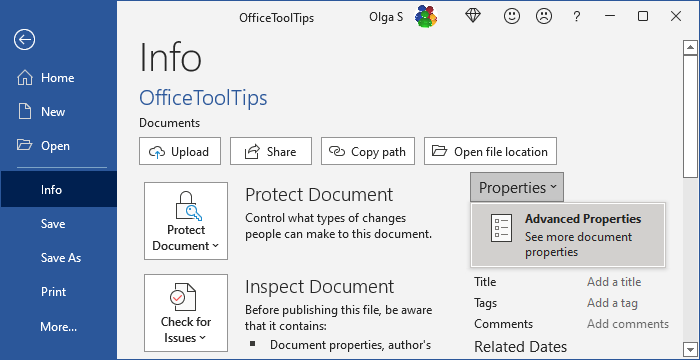
3. In the Advanced Properties dialog box, on the Custom tab:
- Choose any of the predefined variables or type a new name of your new variable,
- Choose a type from Text, Date, Number,
Yes or No, - Enter a value:
- Click the Add button.
For example:
- the pre-defined variable:
- custom variable:
Use document information in the document
To use the document properties, do the following:
1. Position the cursor where you want to add the document information.
2. On the Insert tab, in the Text group, click the Quick Parts button, then click Field…:
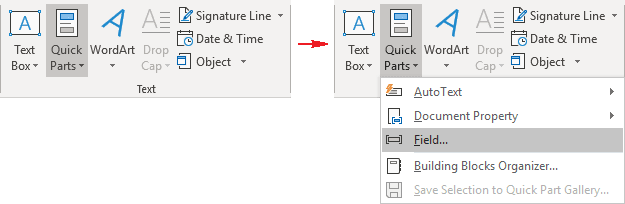
or
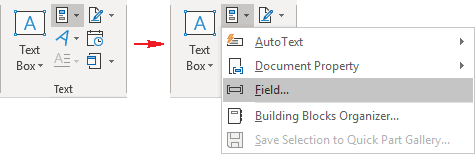
3. In the Fields dialog box:
- In the Field names list, choose the DocProperty field,
- In the Property list, choose the property you want to insert:
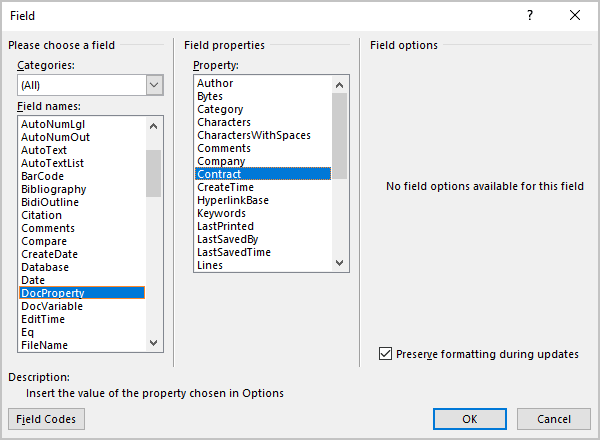
- Click OK.
For example:
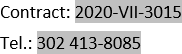
Содержание
- — Что такое переменная в Word?
- — Как вставить переменную?
- — Можете ли вы вставить данные в документ Word?
- — Какие бывают 3 типа переменных?
- — Какое корневое слово переменной?
- — Как использовать переменную в операторе вставки?
- — Какие типы переменных существуют в SPSS?
- — Как установить переменную в SQL?
- — Как объединить данные Excel в документ Word?
- — Как мне поместить данные Excel в документ Word?
- — В каком формате хранится файл Microsoft Word?
- — Как определить переменную?
- — Какие 5 переменных?
Когда слово сохраняется в переменной на пустом месте, оно называется строковой переменной. * Переменная — это область памяти, предназначенная для хранения значения во время выполнения программы. … Для хранения слова используется переменная особого типа, известная как строковая переменная.
Переменная служит как заполнитель для информации, которая может часто меняться. Использование переменных в исходных документах позволяет быстро и легко контролировать содержимое созданного вами вывода. … Значение переменной в исходном документе не изменяется.
Как вставить переменную?
Вставка переменной
- В окне просмотра данных щелкните имя столбца справа от того места, куда вы хотите вставить новую переменную.
- Теперь вы можете вставить переменную несколькими способами: Щелкните Правка> Вставить переменную; Щелкните правой кнопкой мыши имя существующей переменной и выберите «Вставить переменную»; или.
Можете ли вы вставить данные в документ Word?
Встроенный объект
Идти Вставить> Текст> Объект. Выберите «Создать из файла»> «Обзор» и найдите файл, который хотите вставить в документ Word. Выберите один из следующих вариантов: Чтобы добавить файл в качестве связанного объекта, выберите «Связать с файлом», а затем нажмите «ОК».
Какие бывают 3 типа переменных?
Эти изменяющиеся величины называются переменными. Переменная — это любой фактор, признак или условие, которые могут существовать в разных количествах или типах. В эксперименте обычно используются три типа переменных: независимый, зависимый и управляемый.
Какое корневое слово переменной?
переменная (прил.
конец XIV в., людей, «склонные к изменению, непостоянные», от старофранцузского переменного «разнообразный, изменчивый, непостоянный», от позднелатинского variabilis «изменчивый», от variare «изменяться» (см. варианты).
Как использовать переменную в операторе вставки?
Синтаксис для присвоения значения переменной SQL в запросе SELECT следующий: @ var_name: = значение , где var_name — это имя переменной, а значение — это значение, которое вы получаете. Переменная может использоваться в последующих запросах везде, где разрешено выражение, например, в предложении WHERE или в инструкции INSERT.
Какие типы переменных существуют в SPSS?
Типы переменных
- Числовой. Числовые переменные, как и следовало ожидать, имеют значения данных, которые распознаются как числа. …
- Нить. Строковые переменные, которые также называются буквенно-цифровыми или символьными переменными, имеют значения, которые обрабатываются как текст. …
- Запятая. …
- Точка. …
- Научная нотация. …
- Дата. …
- Доллар. …
- Пользовательская валюта.
Как установить переменную в SQL?
Переменные в процедурах SQL определяются используя оператор DECLARE. Значения могут быть присвоены переменным с помощью оператора SET или оператора SELECT INTO или в качестве значения по умолчанию при объявлении переменной. Переменным можно присвоить литералы, выражения, результат запроса и специальные значения регистров.
Как объединить данные Excel в документ Word?
В документе Word выделите поле, которое вы хотите заполнить данными из Excel. На вкладке «Рассылки» нажмите кнопку «Вставить поле слияния», выпадет список заголовков столбцов в сохраненном документе Excel (например, название компании и т. д.). Выберите соответствующее поле, которое вы хотите объединить, и нажмите «Вставить».
Как мне поместить данные Excel в документ Word?
Чтобы вставить связанные данные Excel в таблицу Word:
- Откройте исходную книгу Excel.
- Выберите данные, которые вы хотите поместить в файл Word.
- Нажмите Ctrl + C или щелкните правой кнопкой мыши и выберите Копировать в раскрывающемся меню.
- Откройте целевой документ Word.
- Поместите точку вставки в то место, где должны отображаться связанные данные Excel.
В каком формате хранится файл Microsoft Word?
Форматы файлов, поддерживаемые в Word
| Расширение | Название формата файла |
|---|---|
| .docx | Документ Word |
| .docx | Строгий документ Open XML |
| .dot | Шаблон Word 97-2003 |
| .dotm | Шаблон Word с поддержкой макросов |
Как определить переменную?
Легкий способ представить себе независимые и зависимые переменные: когда вы проводите эксперимент, независимая переменная — это то, что вы изменяете, а зависимая переменная — это то, что изменяется из-за этого. Вы также можете рассматривать независимую переменную как причину, а зависимую переменную как следствие.
Какие 5 переменных?
Типы переменных
- Независимые переменные. Независимая переменная — это особая характеристика, которую другие переменные в вашем эксперименте изменить не могут. …
- Зависимые переменные. …
- Промежуточные переменные. …
- Модерирующие переменные. …
- Контрольные переменные. …
- Посторонние переменные. …
- Количественные переменные. …
- Качественные переменные.
Интересные материалы:
Как вы измеряете величину магнитного поля?
Как вы измеряете внутреннюю температуру обмотки?
Как вы изобразите очевидное падение на стереосигналах?
Как вы кадрируете кого-нибудь на картинке?
Как вы кадрируете в FastStone?
Как вы каракули?
Как вы каждый раз побеждаете в «Монополии»?
Как вы каждый раз побеждаете в Mortal Kombat?
Как вы храните маленькие кусочки игрушек?
Как вы храните мелкие безделушки?
Я делал так (пользовался формами).
1. MSWord -> RClick на панелях инструментов Ворда -> «Формы» (чтобы отобразить панель инструментов «Формы»)
2. На панели инструментов «Формы» — LClick «Текстовое поле» -> В документе появится текстовое поле (серенькое, если затенение полей формы включено)
3. RClick на появившемся поле в документе -> Свойства
4. В окне «Параменты текстового поля» -> «Параменты поля/Закладка:» вводим, например, «MyTextField1» -> ОК
5. В текстовом поле документа (сереньком) вводим какой-нибудь текст, например, «QWERTY»
6. В ВБА (Alt+F11) -> пишем:
Код: Выделить всё
Sub tt()
MsgBox ThisDocument.FormFields.Item("MyTextField1").Range.Text
End Sub
7. F5 на макросе и видим на экране «QWERTY» ! Или «ЙЦУКЕН», как у меня, что в общем-то тоже радует глаз!
Я, кстати, ещё и защиту документа включал, чтобы «никто 
Пойдёт? Извиняюсь, что так подробно, вдруг всё-таки кто-ньть читать будет
-
-
January 24 2014, 22:06
- IT
- Cancel
Доброго вечера и нескучных выходных почтенным.
Возникла такая проблема: в тексте несколько раз встречается название организации. Как бы сделать так, чтобы заполнив поле один раз в шапке, далее просто указать эту переменную в шаблоне и автоматом получать туда текст из шапки?
Туплю и даже не могу сформулировать запрос в гугл, ибо никогда не работал с офисом в таком качестве
Заранее спасибо.
- Remove From My Forums
-
Question
-
where the document variables are located in a word document . How can we see the created documented variables in a word document.
All replies
-
Hi Shyamaldas
You mean, how can the content of a document variable stored in the document be displayed to the user, as part of the document text?
Insert a DocVariable field that references the name of the document variable.
It’s not clear to me whether you want code (and in what programming language) or the steps for the end-user?
Cindy Meister, VSTO/Word MVP
-
i have created code to insert a document variable but i dont know how to view the created document variable. i donot need the code ,i need the procedure for word 2007 to view the already created document variables.
-
Hi Shyamaldas
Position the cursor where you want to see the content of the Document variable.
Press Ctrl+F9 to insert a pair of { field braces }
Within the braces type: DocVariable
type a space
Type the name of the document variable.
Press F9 to update the DocVariable field. (This should also toggle the code view to the display view. Alt+F9 will always toggle the view of all fields in a document between the code and display views.)
Cindy Meister, VSTO/Word MVP
-
hi sir,
i have created a document variable already but if i press Alt+F9 it is not showing that.. is there anyother way to view those document variables that has been already created
-
Hi Shyamaldas
Creating a Document Variable in the document is one thing. Creating a DocVariable
field in the document is something entirely different. Alt + F9 will not show the document variable, only field codes/field results.You must first insert a field code (using the steps I gave you), then update it (F9), then toggle it until you get the field results in place of the field codes (Alt+F9).
By design, there is absolutely no option in the UI to edit the contents of document Variables and they can only be displayed using a DocVariable field.
Cindy Meister, VSTO/Word MVP
-
public static void EmbedVariable(Word.Document doc, string msg)
{
// Remove existing variables just in case.
foreach (Word.Variable v in doc.Variables)
{
if (v.Name.StartsWith(DOC_VARIABLE_PREFIX))
{
v.Delete();
}
}
// Maybe use System.IO.StringReader?
int count = ((msg.Length — 1) / PARTITION) + 1;
for (int i = 0; i < count; ++i)
{
object s = msg.Substring(
i * PARTITION,
i < count — 1 ? PARTITION : msg.Length — i * PARTITION);
//public string Substring(int startIndex,int length)
//substring(0,60000)doc.Variables.Add(DOC_VARIABLE_PREFIX + i.ToString(), ref s);
//doc.Variables.Add(name,value);
}
}sir this is the part of my name which inserts a document variables with the specified prefix given in DOC_VARIABLE_PREFIX variable.
i stored a signature of a hashed value in that document variable . But i dont know how to see the stored value of that document variable.i need it for word 2007.
in word 2003 i tried to insert a sample field which was already created by me using the option insert->field. and then i pressed Alt+F9 . It showed the content of the document variable.
whether i should follow the same procedure for my above application also.? if so how should i view in word 2007
thank you sir.
-
Hi Shyamaldas
<<in word 2003 i tried to insert a sample field which was already created by me using the option insert->field. and then i pressed Alt+F9 . It showed the content of the document variable.
whether i should follow the same procedure for my above application also.? if so how should i view in word 2007>>
Yes, the same procedure in 2007 and for which I gave you the steps I use.
But if you need a dialog box: Insert/Text/Quick Parts/Fields
Cindy Meister, VSTO/Word MVP
-
hi cindy,
but that fields are not showing the document variable i created when i try to insert it.
-
Did you pass a string value to the Document Variable? A document variable must contain a string with at least 1 character in it.
You also need to be sure you type in the correct name of the document variable. If you type it incorrectly you won’t see anything.
Perhaps you should open the document with some code an loop the Document.Variables collection to see what document variables it contains and what their names are.
Cindy Meister, VSTO/Word MVP
-
-
Proposed as answer by
Monday, January 23, 2012 9:45 AM
-
Proposed as answer by